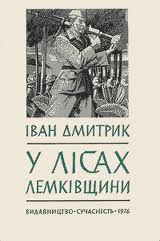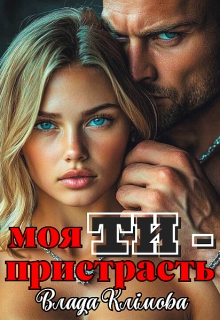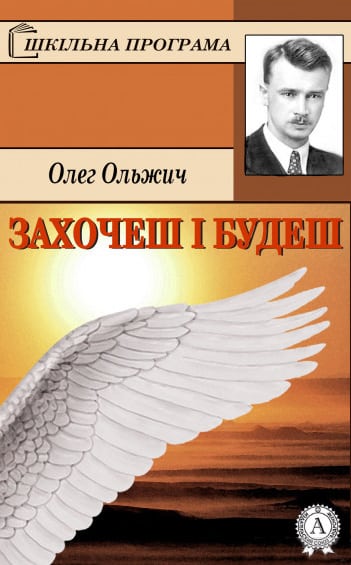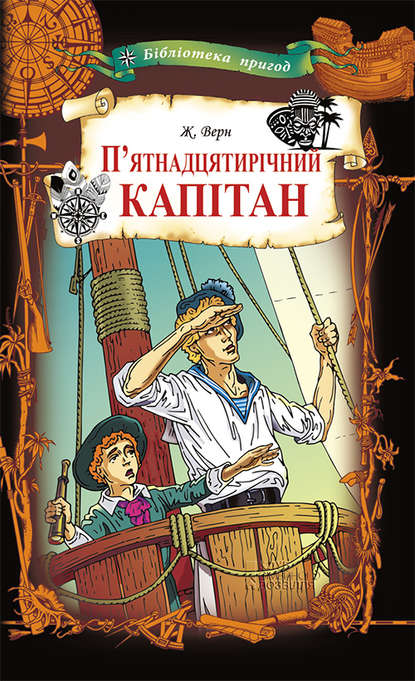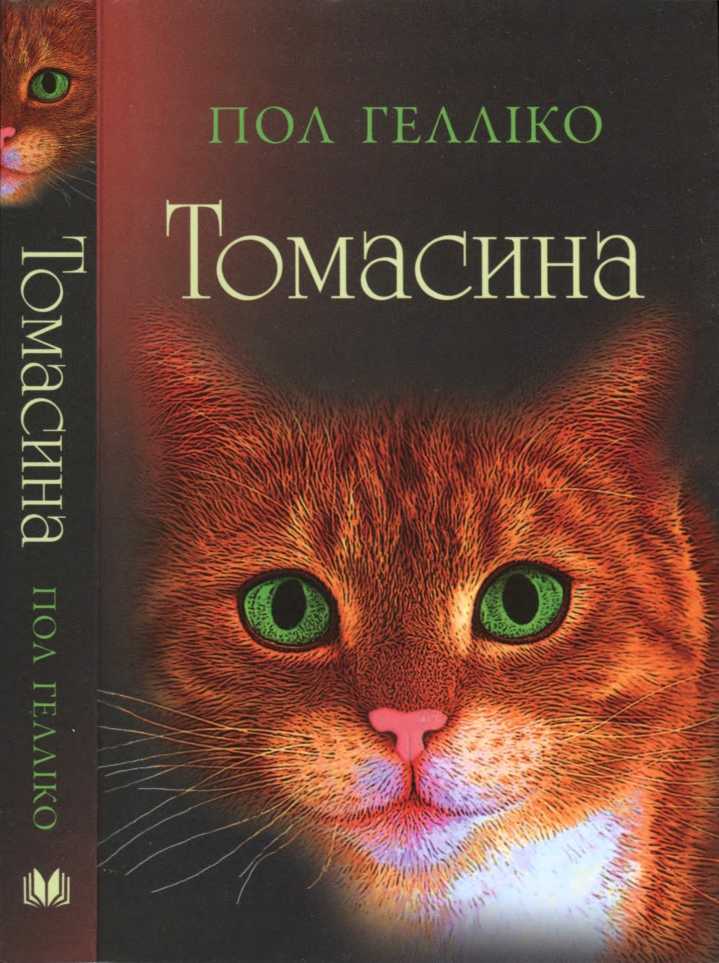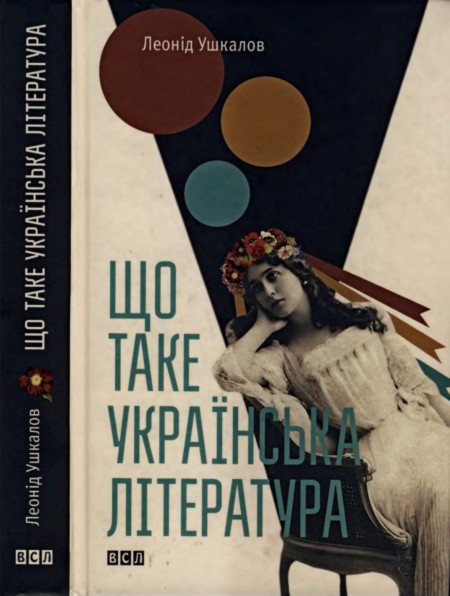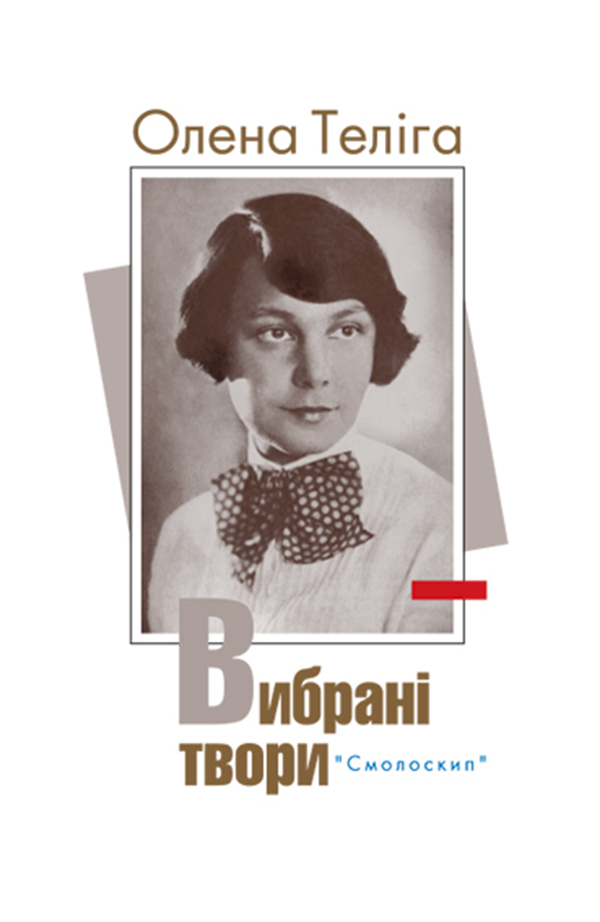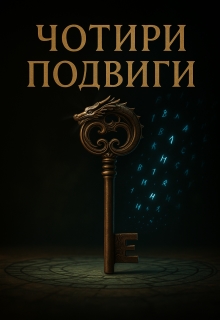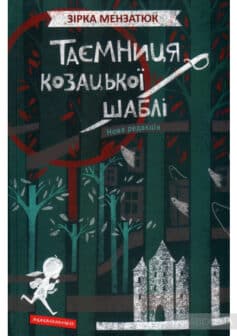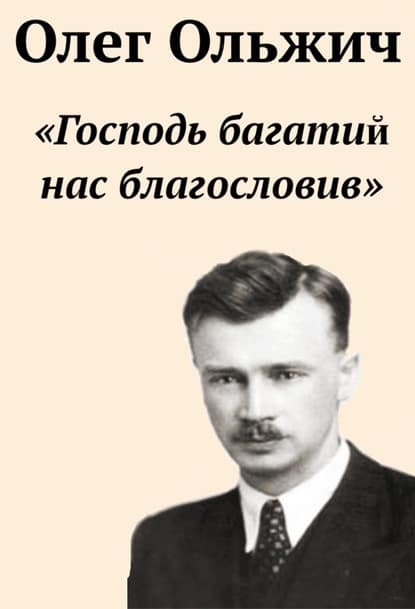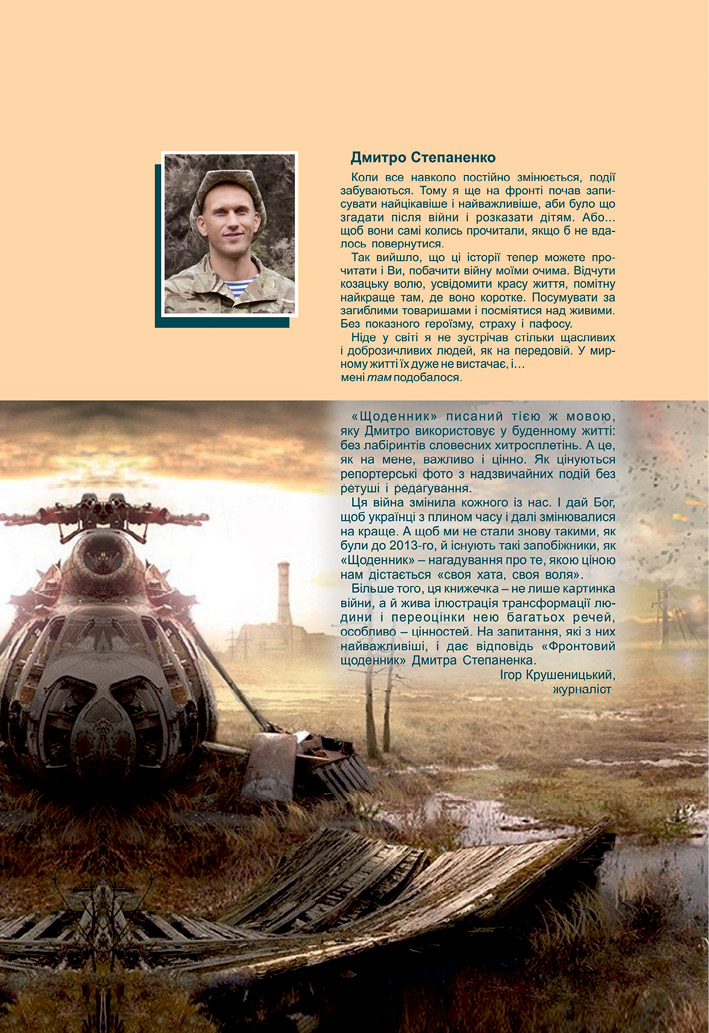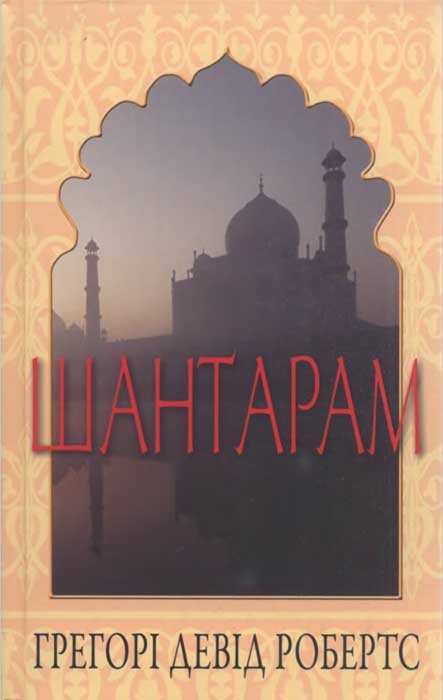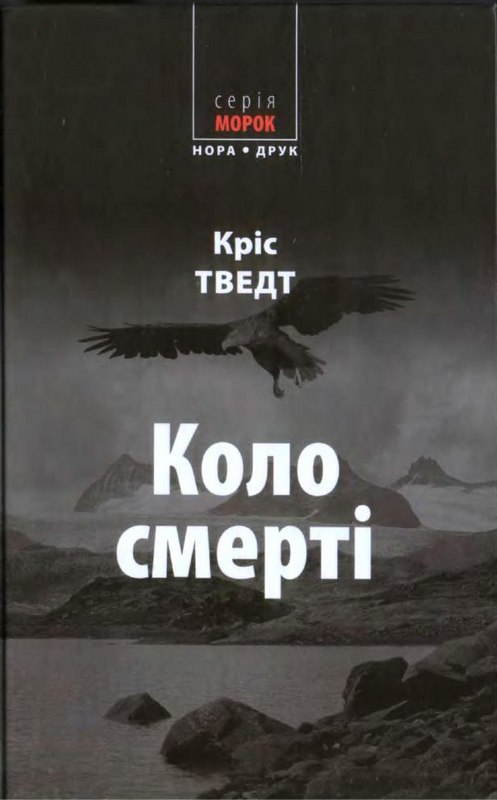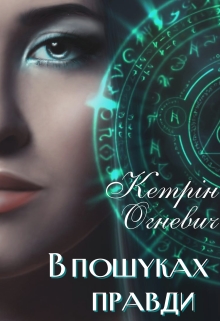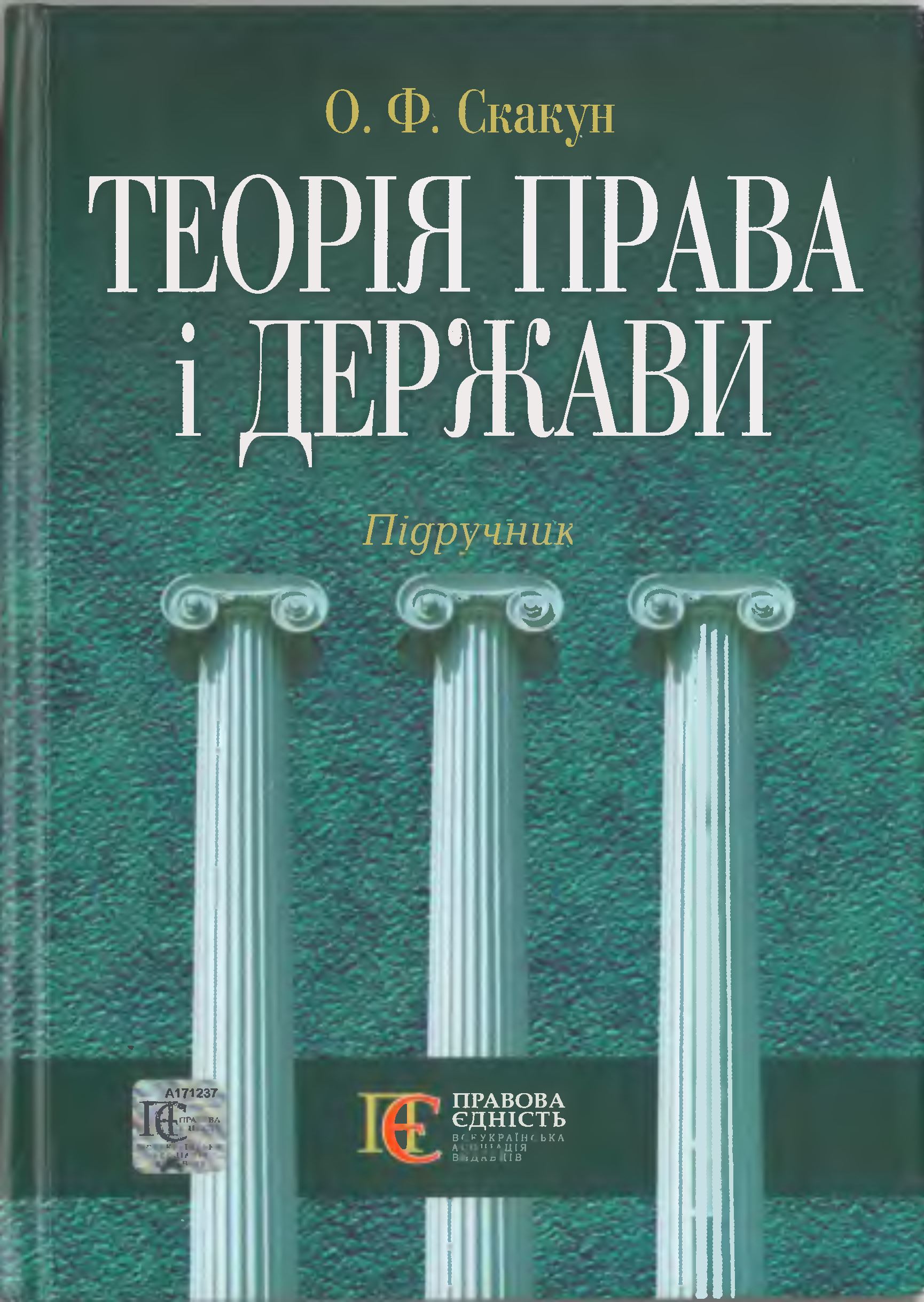Читати книгу - "Інформатика, Ruslana"
Шрифт:
Інтервал:
Добавити в закладку:
Усі вкладки цього вікна, крім того, мають перелік, з якого можна вибрати вид застосування зазначених параметрів до документа (поточний розділ, весь документ тощо).
Форматування тексту та встановлення параметрів абзацу.
Для створення нового абзацу в місці, де встановлено курсор, треба натиснути на клавішу Enter при цьому введення переноситься на перший рядок нового абзацу. Абзац має такі параметри:
1 – відступи праворуч, ліворуч відносно розмірів полів сторінки;
2 – абзацний відступ;
3 – вирівнювання;
4 – міжрядковий інтервал.
Перші два параметри абзацу встановлюють за допомогою маркерів, що знаходяться на спеціальній лінійці, яку можна активізувати за команами Вид, Лінійка. Користуватися маркерами лінійки треба так: установити покажчик миші на одному з маркерів і, натиснувши на її клавішу, «тягнути» його по лінійці до потрібного розміру.
Маркери виконують такі функції: верхній лівий змінює положення відступу першого рядка (або абзацного відступу); нижній – положення першого рядка і лівого відступу абзацу разом; правий – положення правого відступу абзацу.
Третій параметр абзацу Вирівнювання встановлюють за допомогою відповідних кнопок панелі інструментів Форматування:
ліворуч краю; у центр (вирівнювання відносно центру); праворуч краю; по ширині (вирівнювання по ширині).Якщо треба змінити параметри окремого абзацу, то курсор має бути встановлений будь-де в абзаці, а якщо це стосується блоку тексту, то його доцільно спочатку виділити.
Четвертий параметр абзацу Міжрядковий інтервал (а також попередні) встановлюють за допомогою команд Формат, Абзац головного меню. Подібне діалогове вікно з'явиться, якщо встановити курсор у межах блока тексту, натиснути на праву клавішу миші й активізувати команду Абзац з контекстного меню [4].
Після їх активізації на екрані дисплею з'являється діалогове вікно, в якому задають:
4 – параметри вирівнювання тексту (відносно лівої та правої меж, за шириною, відносно центра);
3 – розміри лівого і правого відступів;
2 – розміри відступу першого рядка (абзацного відступу)
1 – інтервал між рядками.
Форматування символів.
Найменшим елементом документа є символ. При форматуванні символів їхні параметри стосуються всіх символів виділеної частини документа або тих символів, які будуть уведені після задания параметрів. Усі параметри символу можна змінити у вікні, що з'являється на екрані дисплея після активізації команд Формат, Шрифт головного меню
Вкладка Шрифт містить:
розділ Шрифт із переліком різних шрифтів (наприклад, Times New Roman); розділ Накреслення з параметрами Звичайний, Курсив тощо; розділ Розмір для вибору розміру символів у пунктах; список Підкреслення з такими видами підкреслення, як Тільки слова, Подвійне, Пунктирне тощо (за замовчуванням – Ні); список Колір, що дає змогу змінити колір символів документа.Розділ Ефекти, в якому можна застосувати такі параметри, як нижній і верхній індекси, перетворити текст на закреслений тощо Після активізації кнопки За замовчуванням всі встановлені параметри будуть збережені й застосовані до документів, що будуть створюватися [1, 2, 5].
Автотекст. Автоформатування.
Для введення фрагментів, які часто повторюються, тобто для прискорення створення документа, використовують автотексти. Автотекст – це текст, який спочатку вводять і під деякою назвою заносять у бібліотеку автотекстів. Щоб створити автотекст, текст набирають, виокремлюють і виконують команди Вставити – Автотекст – Створити... – вводять назву автотексту (назвою автотексту автоматично стають перші декілька символів чи слів цього тексту, але її можна зробити будь-якою) – Добре.
Щоб вставити автотекст, достатньо набрати на клавіатурі перші чотири символи автотексту чи його назви – з'явиться підказка з автотекстом – натиснути на клавішу вводу. Можна також скористатися командами Вставити – Автотекст – Автотекст... – вибрати назву зі списку автотекстів – Вставити.
!Увага!
Сайт зберігає кукі вашого браузера. Ви зможете в будь-який момент зробити закладку та продовжити читання книги «Інформатика, Ruslana», після закриття браузера.